Jak opravit sledování prostředků nefunguje v systému Windows 10
Průvodce řešením Problémů / / August 05, 2021
Kdykoli se u počítače se systémem Windows setkáte s určitým zpožděním výkonu, přejděte a zkontrolujte zprávu o výkonu vašeho systému. Za tímto účelem většina lidí používá nativní software pro sledování výkonu Window, kterým je Monitor prostředků. Ale v poslední době má mnoho lidí problémy s tímto nativním programem Windows.
Někteří uživatelé systému Windows 10 uvedli, že v dialogovém okně sestavy Monitoru nic nevidí; někteří jiní uvedli, že nemají přístup na stránku s přehledy. A někteří uživatelé vůbec nejsou schopni spustit Monitor prostředků. Někdy jsou příčinou tohoto problému aktualizace systému Windows. A někdy je něco úplně jiného. Ať už je váš systém jakýkoli, v této příručce vám poskytneme opravu ze všech důvodů. Postupujte podle pokynů uvedených pro každé z těchto řešení a nepochybně jeden z nich za vás udělá práci.
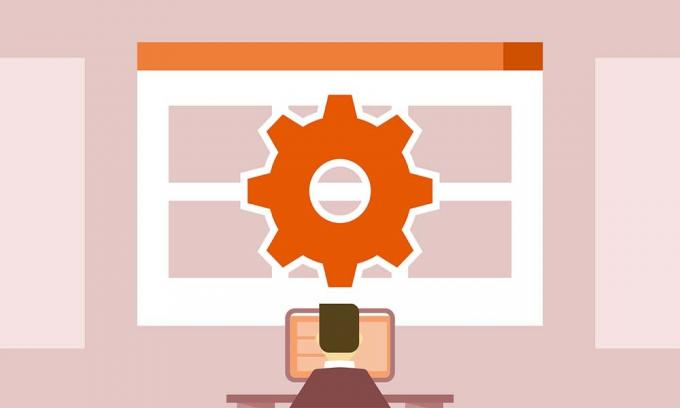
Obsah
-
1 Jak opravit sledování prostředků nefunguje v systému Windows 10?
- 1.1 Spustit Monitor prostředků:
- 1.2 Odinstalujte nejnovější aktualizaci:
- 1.3 Spusťte Monitor prostředků v příkazovém řádku:
- 1.4 Povolit efekty průhlednosti:
Jak opravit sledování prostředků nefunguje v systému Windows 10?
Vyzkoušejte postupně všechna tato řešení a jedno z nich skutečně vyřeší váš problém se sledováním prostředků.
Spustit Monitor prostředků:
Windows někdy zabíjí programy na pozadí, pokud je do CPU vloženo příliš velké zatížení. A i když jste počítač za nějakou dobu nevypnuli, i tak bude Windows fungovat a ukončí programy běžící na pozadí. To může být případ i vás. Zkuste tedy spustit program ručně.
- Stisknutím klávesy Windows + R otevřete dialogové okno Spustit.
- V dialogovém okně zadejte „resmon.exe“ a stiskněte klávesu Enter. Spustí se Monitor prostředků.
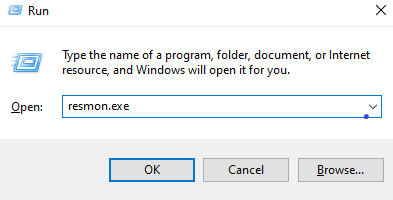
Můžete také zkusit otevřít program přímo přístupem do složky Windows na systémové jednotce.
- Přejděte na místní disk C.
- Otevřete složku Windows.
- Otevřete složku System32.
- Vyhledejte soubor „resmon.exe“ a až jej najdete, otevřete jej.
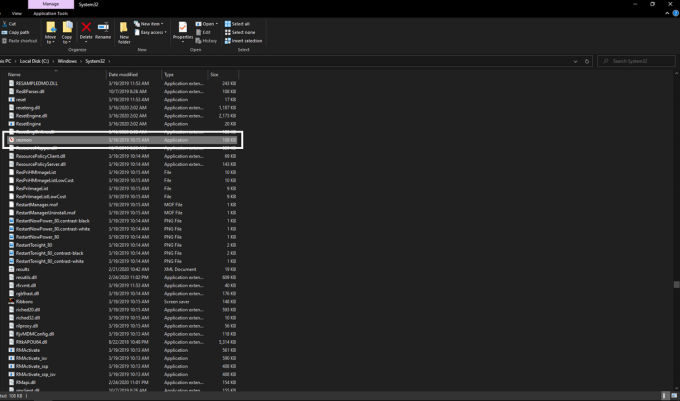
Pokud ruční otevření spustitelného souboru nevyřešilo vaše problémy s programem sledování prostředků, zkuste další opravu uvedenou níže.
Odinstalujte nejnovější aktualizaci:
Jak již bylo zmíněno výše, někdy může nedávná aktualizace také deaktivovat funkčnost programu sledování prostředků. Můžete tedy zkusit odinstalovat tuto nejnovější aktualizaci a opravit ji.
- Stiskněte klávesu Windows + I a otevře se nastavení v počítači.
- Nyní klikněte na Aktualizace a zabezpečení.
- Klikněte na kartu Windows Update v levém podokně.
- Na pravé straně klikněte na Historie aktualizací.
- Poté klikněte na Odinstalovat aktualizace.
- Poté v seznamu obsahujícím informace o nejnovějších aktualizacích systému Windows najděte nejnovější, po kterém váš program sledování prostředků přestal fungovat, a odinstalujte jej.

- Restartujte počítač a zkuste znovu spustit nástroj Resource Monitor.
Pokud stále vidíte problémy s monitorem zdrojů, zkuste další potenciální řešení.
Spusťte Monitor prostředků v příkazovém řádku:
Někteří uživatelé hlásili, že byli schopni problém vyřešit spuštěním programu z příkazového řádku. Nejlepší by tedy bylo, kdybyste to také zkusili.
- Klikněte na ikonu vyhledávání dole a zadejte „cmd“.
- Poté klepněte pravým tlačítkem na výsledek, který se zobrazí, a vyberte možnost Spustit jako správce.
- Zde může uživatelská kontrola přístupu požádat o povolení. Udělejte to.
- Na příkazovém řádku zadejte: „perfmon / report“ a stiskněte klávesu Enter.

- Pokud se nic nezobrazí, zavřete okno příkazového řádku a znovu jej otevřete.
- Poté zadejte příkaz: „perfmon“ a stiskněte klávesu Enter.
- Poté v hlavním okně Zdroje a výkon klikněte na Zprávy.
- Přejděte na Systém> Diagnostika systému.
Zde získáte informace o předchozích zprávách o výkonu.
Povolit efekty průhlednosti:
Existuje další oprava, která tento trik vyřešila pro hrstku uživatelů. Je to trochu vylepšení v personalizaci, ale nějak to u mnoha problém vyřešilo.
- Pravým tlačítkem klikněte na plochu a klikněte na možnost Přizpůsobit.
- Klikněte na kartu Barvy vlevo.
- Poté v části Další možnosti najdete efekty Průhlednost. Povolte to a nyní otevřete Monitor prostředků.
Pokud vám žádná z předchozích oprav nevyjde, je pravděpodobné, že toto řešení váš problém vyřešilo.
Takže to je vše o tom, jak můžete vyřešit problémy s jedním z nejdůležitějších nativních nástrojů systému Windows, kterým je Monitor prostředků. Máte-li jakékoli dotazy nebo dotazy týkající se této příručky, komentujte níže a my se vám ozveme. Nezapomeňte nám sdělit, které řešení vyřešilo problém ve vašem systému. Nezapomeňte se také podívat na naše další články o Tipy a triky pro iPhone,Tipy a triky pro Android, Tipy a triky pro PCa mnohem více pro další užitečné informace.
Zběsilý techno, který miluje nové gadgety a neustále chce vědět o nejnovějších hrách a všem, co se děje v technologickém světě a kolem něj. Má obrovský zájem o Android a streamovací zařízení.



